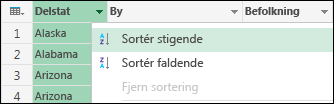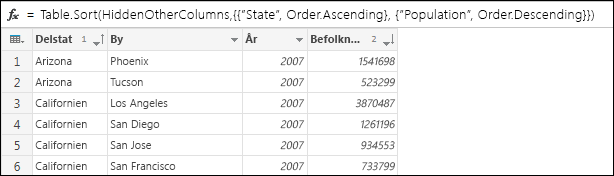Du kan sortere data, der skal arrangeres i:
-
Stigende rækkefølge (tekst er A-Å, tal er fra mindste til største, og dato er ældste til nyeste).
-
Faldende rækkefølge (teksten er Å-A, tal er højeste til laveste, og dato er nyeste til ældste).
-
Hvis du vil åbne en forespørgsel, skal du finde en, der tidligere er indlæst fra Power Query-editor, markere en celle i dataene og derefter vælge Forespørgsel > Rediger. Få mere at vide under Opret, indlæs eller rediger en forespørgsel i Excel.
-
Vælg pil ned (
-
I rullemenuen skal du vælge Sortér stigende eller Sortér faldende.
Når du sorterer baseret på flere kolonner, er sorteringens rækkefølge eller hierarki baseret på den rækkefølge, kolonnerne blev markeret i.
-
Hvis du vil åbne en forespørgsel, skal du finde en, der tidligere er indlæst fra Power Query-editor, markere en celle i dataene og derefter vælge Forespørgsel > Rediger. Få mere at vide under Opret, indlæs eller rediger en forespørgsel i Excel.
-
Vælg pil ned (
-
I rullemenuen skal du vælge Sortér stigende eller Sortér faldende.
-
Gentag trin 2 og 3 for hver efterfølgende kolonne, du vil bruge til sortering.
Når du f.eks. sorterer efter stat og befolkning, er det endelige resultat en tabel sorteret efter stat med byerne i hver stat sorteret efter befolkning. Alfabetisk kommer Arizona før Californien. Inden for Arizona, Phoenix har flere mennesker end Tucson. Formlen viser hver sorteringskolonne i sorteringsprioriteten og den type sortering, der skal anvendes på den.